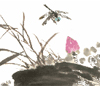问题描述:
我今天上网的时候用IE浏览器下载东西,默认是的弹出了“打开此类文件时始终询问”的小钩,但是我今天不小心吧那个勾给去了,以后下载RAR文件时IE连问不问就把它下载到临时文件夹里,感觉这样太不方便了,我想还是把它给弄出来,不知道怎样才能IE下载前还询问我保存到哪里?
解决方法:
第一步
打开资源管理器,点击菜单栏的“工具→文件夹选项”,弹出“文件夹选项”对话框。
第二步
点击“文件类型”选项卡,在“已注册的文件类型”列表中拖动右侧的滚动条,找到“RAR WinRAR压缩文件”选项。
第三步
选中“RAR WinRAR压缩文件”选项,单击右下角“高级”按钮,弹出“编辑文件类型”对话框,将“下载后确认打开”复选框前打上对勾,单击“确认”。应该可以解决。